Ngrok - Make Your localhost Accessible Publicly
Table of Contents
Ngrok?
Ngrok bagi sebagian orang mungkin sudah faniliar karena sering digunakan untuk berbagai kebutuhan. Tapi, bagi yang belum tahu, ngrok secara sederhana dapat didefinisikan sebagai aplikasi yang memungkinkan kita untuk mem-publish server lokal kita di localhost ke publik dengan aman. Artinya, service seperti misalnya web di localhost (http) atau bahkan SSH dan RDP dapat diakses di luar jaringan secara aman melalui bantuan dari Ngrok ini. Untuk detail teknisnya sebentar lagi kita akan lihat demonya.
Oiya, untuk spelling atau cara baca nama aplikasi ini saya juga tidak terlalu yakin, tapi saya menyebutnya dengan en-ji-rok, bukan en-grok apalagi nge-rok.
Instalasi
Merujuk pada halaman official Ngrok, kita dapat menginstall Ngrok di
- Windows
- Mac OS
- Linux
- Docker, dan
- FreeBSD
Namun, di blog ini, saya hanya akan melampirkan detail instalasi di linux saja karena setidaknya 2 alasan:
- blog ini tidak menjadi terlalu panjang di bagian instalasi, dan
- alasan relevansi, karena saya menginstall dan menjalankan ngrok di (kali) linux.
Jadi, untuk kalian yang menggunakan sistem operasi selain linux (khususnya debian-based distro), silakan merujuk ke halaman official Ngrok di sini:
Di halaman official-nya tersebut, dijelaskan secara detail cara melakukan instalasi Ngrok di setiap sistem operasi.
Instalasi Ngrok di Linux
Kita dapat menginstall Ngrok dengan 3 cara:
- Via zip file
- Via apt (debian-based only)
- Via snap
Via Zip File
Jika ingin menginstall via zip file, kita perlu memilih dan mengunduh file zip-nya terlebih dahulu sesuai dengan arsitektur sistem operasi linux yang kita gunakan.
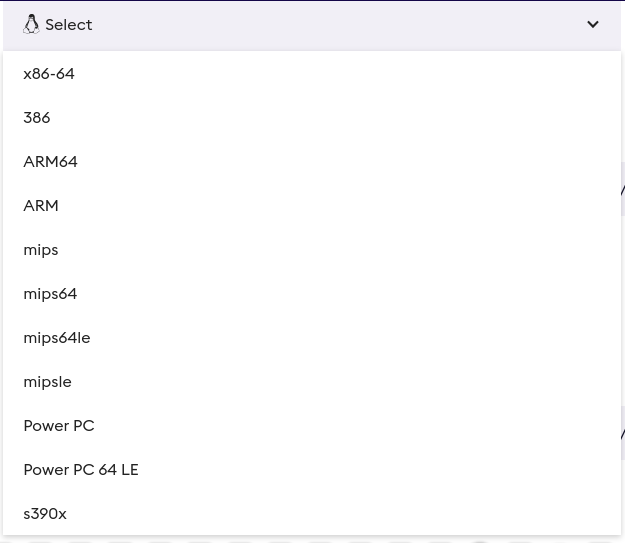
Saya akan mengunduh file x86-64 karena arsitektur OS saya memang x86_64.
Untuk mengecek arsitektur komputernya, kita dapat mengetikkan perintah berikut di terminal:
arch
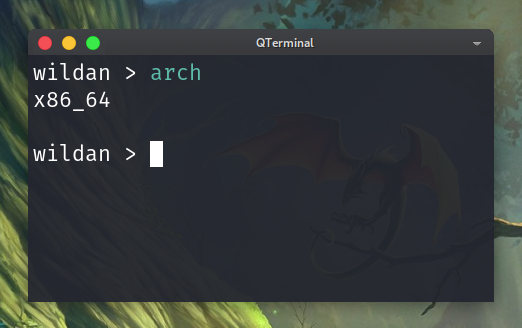
Setelah selesai mengunduh file zip-nya, kita dapat mengetikkan perintah berikut di terminal untuk menginstallnya"
sudo tar xvzf ~/Downloads/ngrok-v3-stable-linux-amd64.tgz -C /usr/local/bin
Pada dasarnya, perintah tersebut akan mengekstrak file binary dari file zip tersebut untuk kemudian disimpan di PATH /usr/local/bin.
Atau kalau kita mau melakukannya secara manual, kira-kira bentuknya sama dengan perintah berikut:
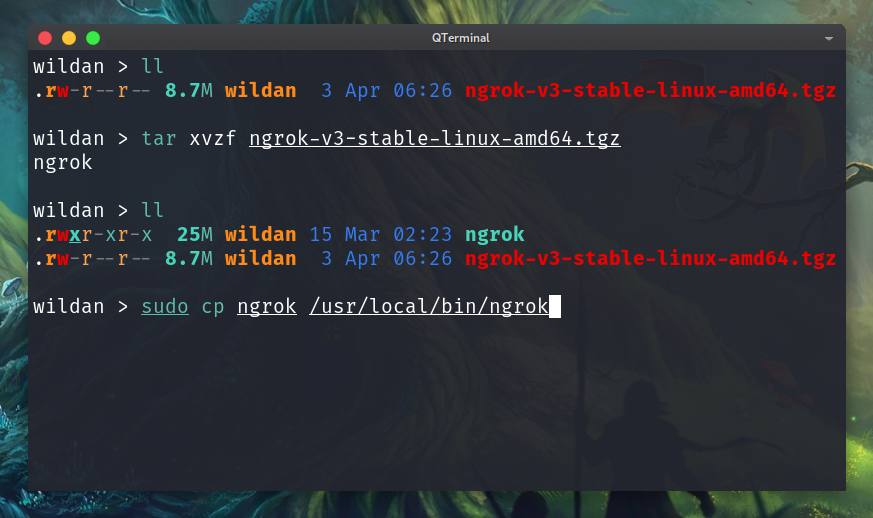
Dengan demikian, Ngrok sudah berhasil kita install di komputer kita via zip file.
Via apt
Untuk melakukan instalasi via package manager (apt), kita dapat mengetikkan perintah berikut di terminal:
curl -s https://ngrok-agent.s3.amazonaws.com/ngrok.asc | sudo tee /etc/apt/trusted.gpg.d/ngrok.asc >/dev/null && echo "deb https://ngrok-agent.s3.amazonaws.com buster main" | sudo tee /etc/apt/sources.list.d/ngrok.list && sudo apt update && sudo apt install ngrok
Apa yang dilakukan oleh perintah tersebut? Mari kita bedah…
- Perintah
curl -s https://ngrok-agent.s3.amazonaws.com/ngrok.asc | sudo tee /etc/apt/trusted.gpg.d/ngrok.asc >/dev/nullakan mengunduh public key dari repository Ngrok ke /etc/apt/trusted.gpg.d. - Perintah
echo "deb https://ngrok-agent.s3.amazonaws.com buster main" | sudo tee /etc/apt/sources.list.d/ngrok.listakan menyimpan repository Ngrok ke /etc/apt/sources.list.d. - Perintah
sudo apt update && sudo apt install ngrokakan mengupdate repository aktif di komputer kita dan menginstall Ngrok.
Sampai sini, kita sudah berhasil menginstall Ngrok via apt.
Via Snap
Untuk menginstall via snap, kita cukup mengetikkan perintah berikut di terminal:
snap install ngrok
Perlu diketahui, snap juga berfungsi seperti package manager, jadi, sebelum dapat menginstall Ngrok via snap, kita terlebih dahulu juga perlu menginstall snap.
sudo apt install snap
Ngrok berhasil diinstall via snap.
Demo
Kita masuk ke bagian inti sekarang, yaitu demonstrasi penggunaan Ngrok untuk keperluan publish layanan di localhost ke publik.
Tapi, sebelum kita masuk ke detail demo, kita perlu memastikan bahwa kita sudah menginputkan token ke konfigurasi Ngrok, yaitu dengan mengetikkan perintah:
ngrok config add-authtoken <token>
Token tersebut hanya bisa didapatkan jika kita sudan membuat akun di website Ngrok1. Jadi, jika kalian belum punya akun di Ngrok, silakan buat akun terlebih dahulu.
Jika sudah membuat akun, token Ngrok dapat ditemukan di menu Your Authtoken.
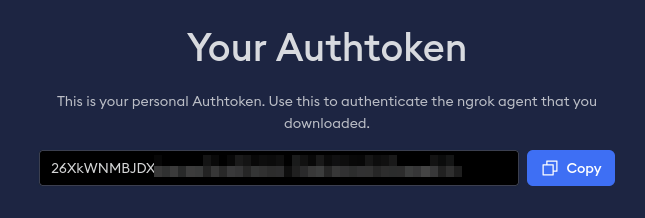
Di sini, saya akan mendemokan penggunaan Ngrok untuk mengekspos 3 services, yaitu
- Web Server
- SSH, dan
- RDP
Web Server
Saya akan menggunakan salah satu layanan web server dari Python, yaitu updog
di port 8000:
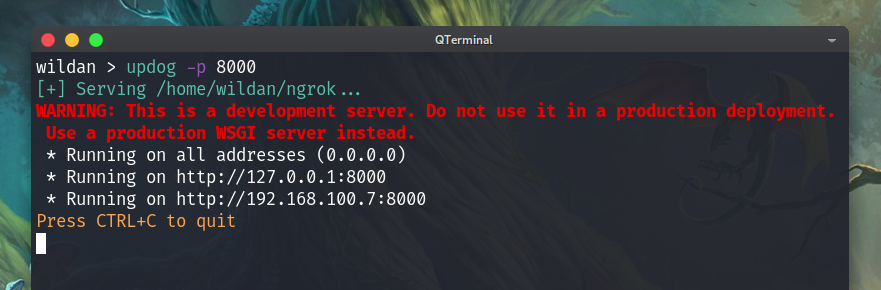
Oke, web server sudah berjalan di localhost:8000 yang menyediakan akses untuk semua file di komputer lokal
saya, secara spesifik di direktori /home/wildan/ngrok.
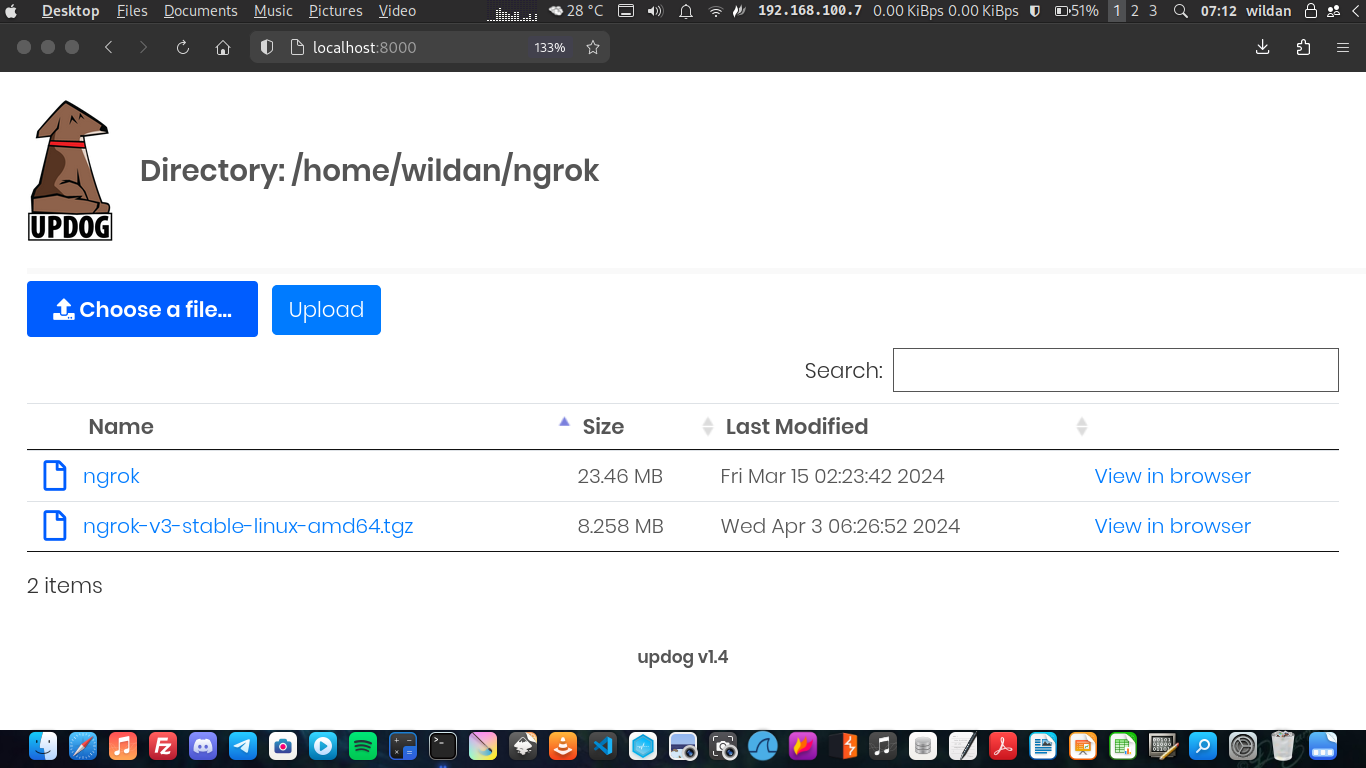
Sekarang, kita akan mengekspos web saya di localhost tersebut dengan ngrok.
Caranya, saya akan mengetikkan perintah berikut di terminal:
ngrok http 8000
Perintah tersebut berarti memintah ngrok untuk menyediakan URL untuk web server di port 8000 di komputer kita.
Setelah mengetikkan perintah tersebut, maka ngrok akan menyediakan URL yang sudah kita minta sebagai berikut:
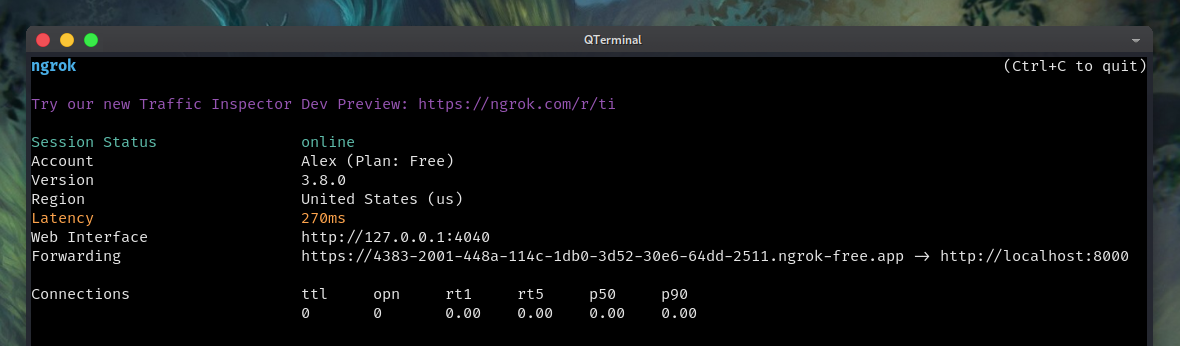
Kalau saya membuka link yang terdapat di bagian Forwarding tersebut, kita akan menjumpai web server updog saya sama persis yang berjalan di localhost:
https://4383-2001-448a-114c-1db0-3d52-30e6-64dd-2511.ngrok-free.app
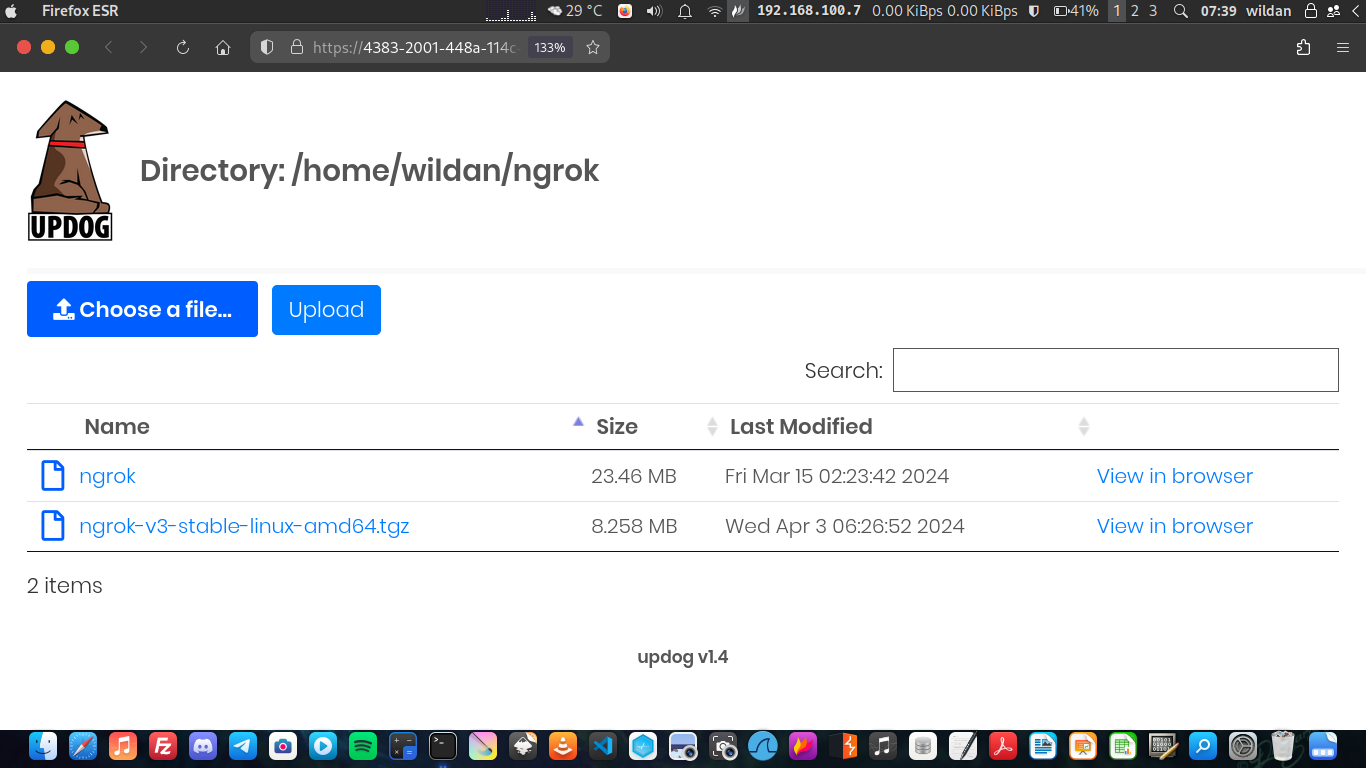
Note: Link tersebut hanya aktif selagi saya masih menjalankan ngrok
SSH
Pada skema SSH ini, saya akan menggunakan laptop saya ini sebagai server yang menjalankan SSH (Secure Shell) server.
Kemudian, saya akan mencoba melakukan remote login dari URL Ngrok via android (aplikasi Termius
).
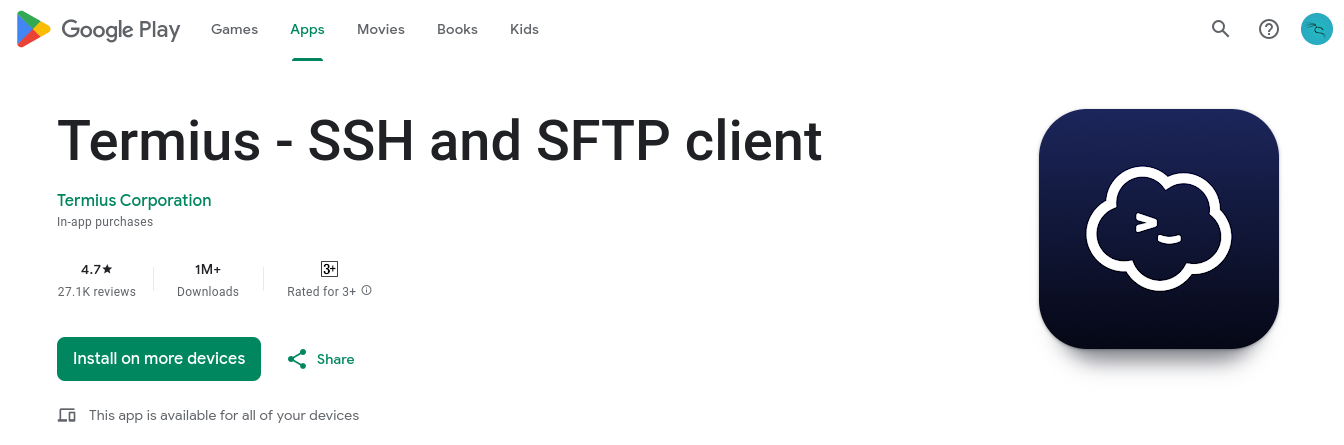
Pertama-tama, saya akan jalankan SSH server terlebih dahulu.
sudo systemctl start ssh
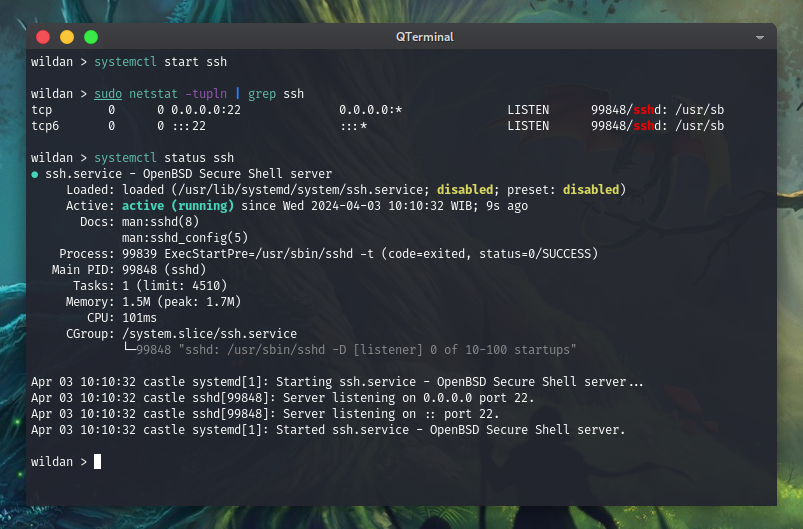
Oke, terpantau SSH server sudah ready di port 22.
Sekarang, saya akan buat tunnel-nya dengan Ngrok.
ngrok tcp 22
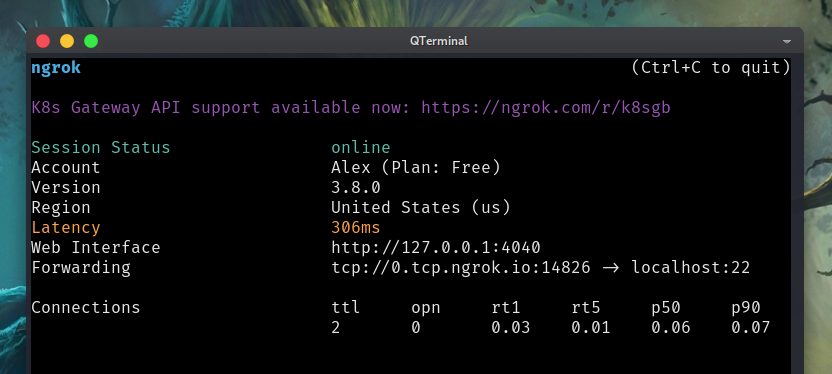
Oke, Ngrok sudah running tanpa kendala.
Kemudian, di Termius, saya mengetikkan perintah berikut:
ssh wildan@0.tcp.ngrok.io:14826
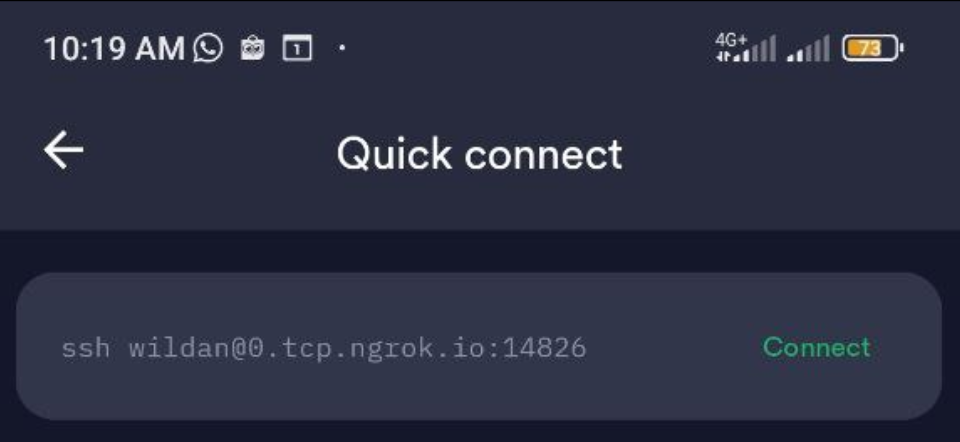 Login via SSH di Termius.
Login via SSH di Termius.
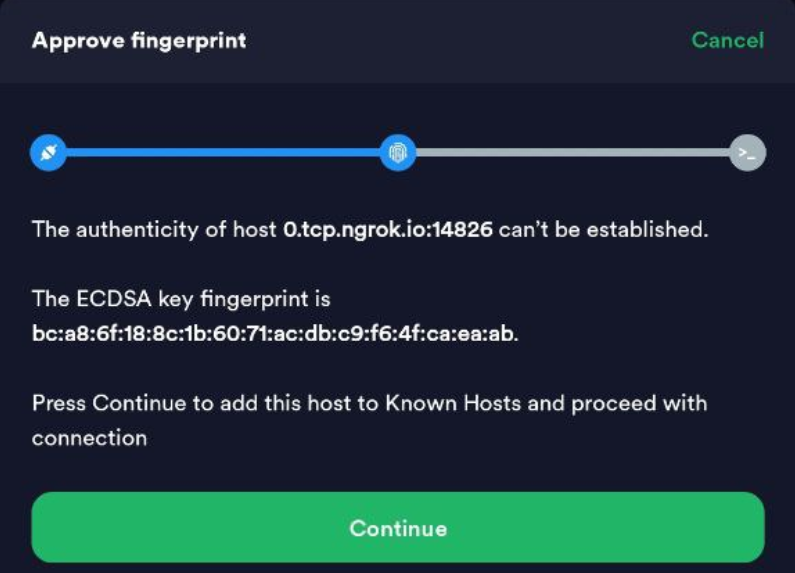 Acc fingerprint, kemudian input password, dan …
Acc fingerprint, kemudian input password, dan …
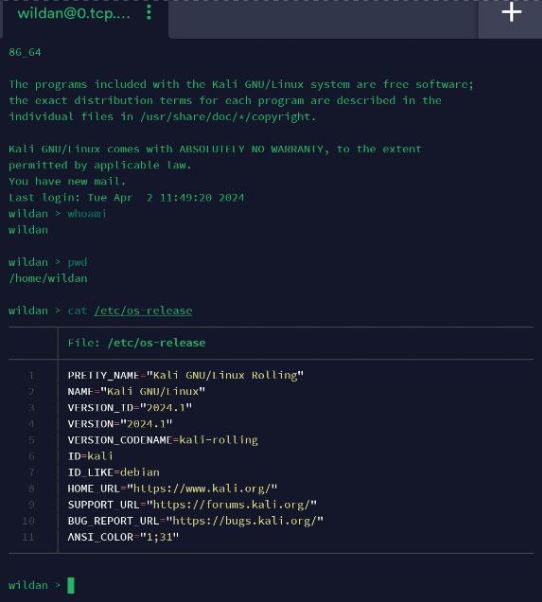 Boom! Berhasil login!
Boom! Berhasil login!
Via RDP
Di skema RDP (Remote Desktop Protocol) ini, saya juga akan menggunakan laptop saya ini sebagai server dan kemudian
client-nya akan menggunakan android (via aplikasi Remote Desktop
.
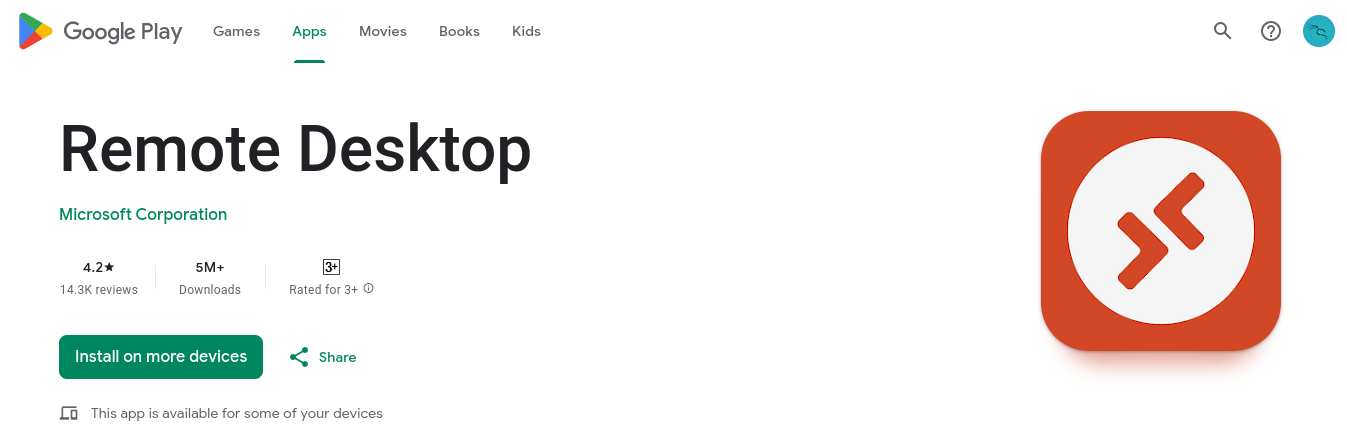
Pertama-tama, saya akan jalankan server RDP-nya terlebih dahulu…
sudo systemctl start xrdp
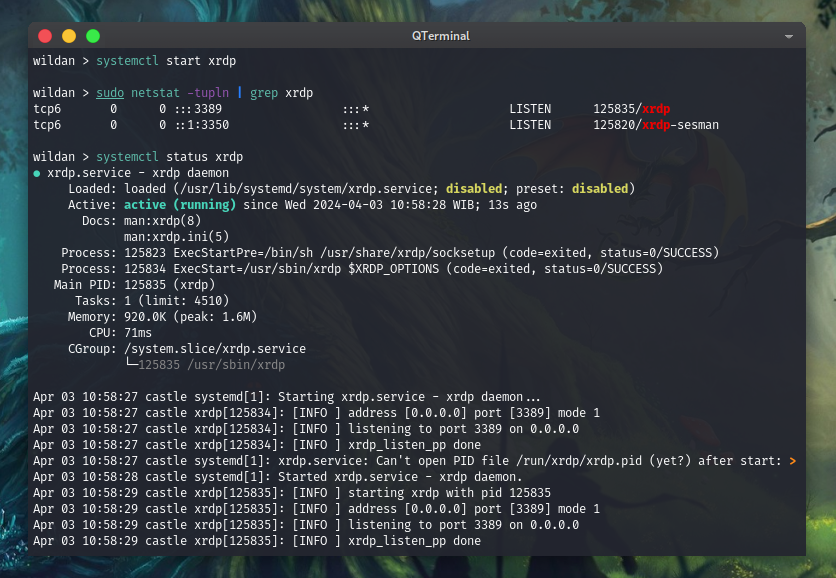
Server RDP sudah berjalan di port 3389.
Sekarang, kita akan jalankan ngrok.
ngrok tcp 3389
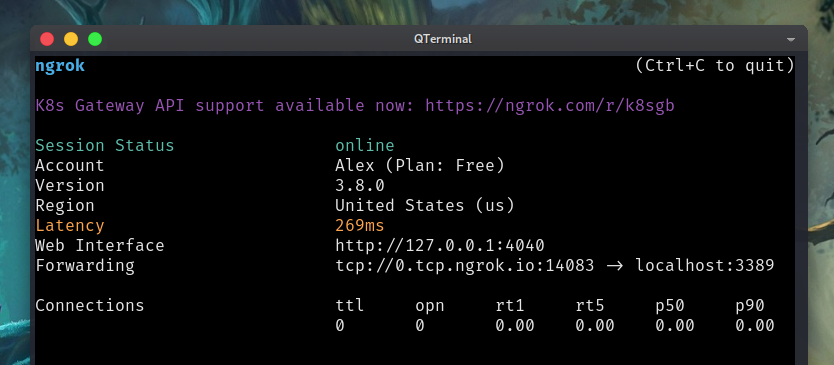 Sip, Ngrok juga sudah running dengan baik…
Sip, Ngrok juga sudah running dengan baik…
Sekarang, saya akan coba me-remote laptop saya ini via RDP di android.
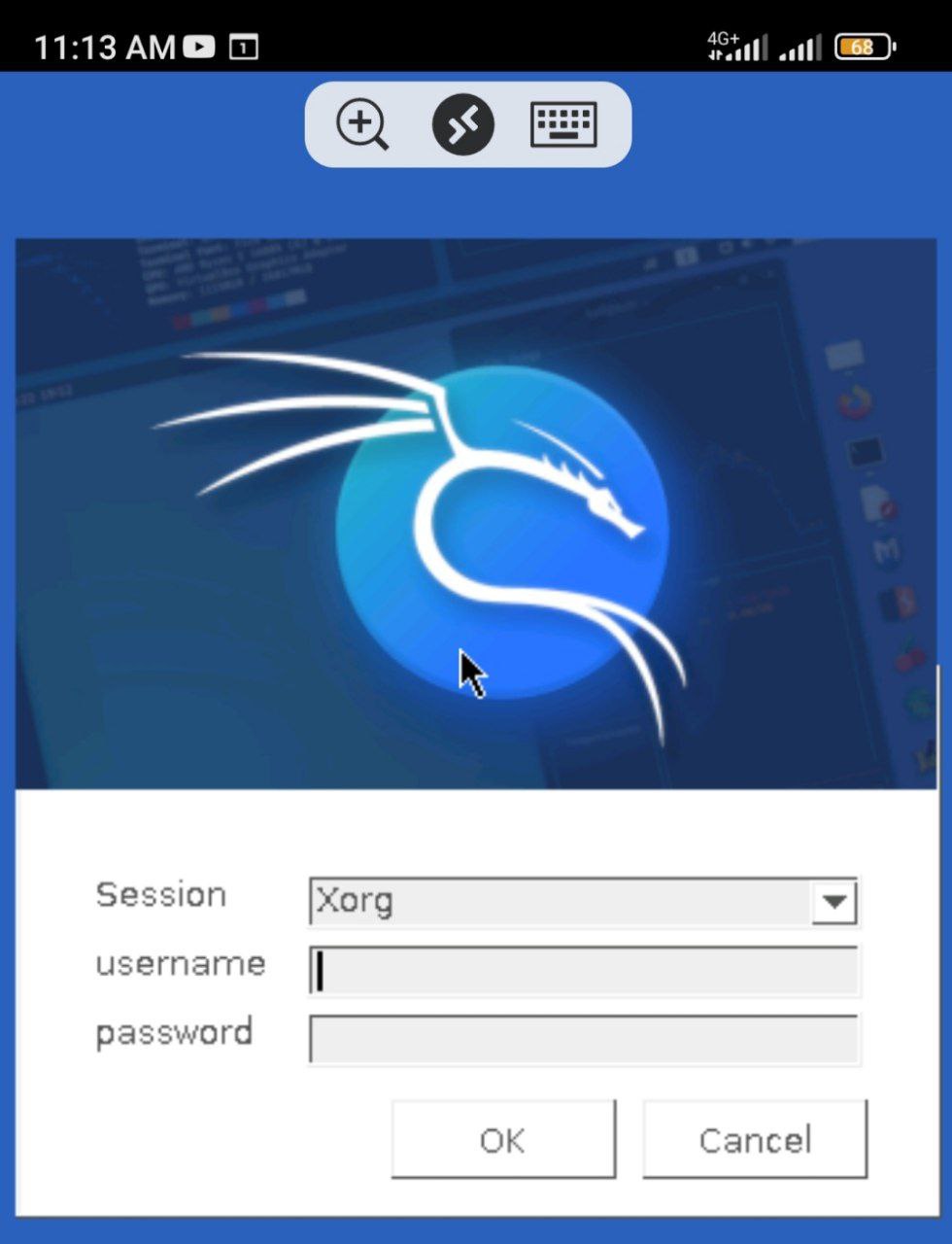
Berhasil RDP!
Walaupun belum bisa login (karena entah kenapa saya juga gak paham), tapi setidaknya sudah terbukti bahwa kita bisa melakukan akses jarak jauh via RDP menggunakan bantuan Ngrok.
Poin minus Ngrok
Tentu, Ngrok sebagai aplikasi biasa juga memiliki kekurangan. Beberapa kekurangan Ngrok menurut saya adalah
- Sangat lamban, sehingga rawan kehilangan koneksi. Tapi, hal ini dapat dipahami karena server Ngrok sendiri memang tidak ada di Indonesia. Bisa dilihat di screenshot Ngrok pada bagian Latency, ping server-nya berkisar di 200-300 ms. Sangat lamban!
- Versi gratisnya terbatas hanya dapat digunakan di 1 service saja. Artinya, jika kita sudah menjalankan Ngrok untuk menyediakan layanan web, maka kita tidak bisa menggunakannya juga untuk menyediakan layanan di SSH, misalnya, atau di RDP. Jadi, kalau kita mau mengganti layanan ke SSH, kita perlu mematikan Ngrok yang berjalan di web terlebih dahulu. Atau opsi lainnya adalah
upgrade Ngrok ke versi berbayar.
Okey, okey, sekian dulu tutorial tentang Ngrok kali ini.
Sebelum ditutup, satu lagi catatan saya ketika kalian mau menggunakan Ngrok untuk mengekspos server lokal kalian ke publik adalah mempertimbangkan juga mengenai isu keamanan (security). Jangan sembarangan mengekspos layanan penting seperti SSH ke sembarang jaringan kecuali 3 hal:
- kalian sudah mengkonfigurasi service tersebut dengan aman (misalnya passwordnya susah dan panjang).
- kalian sudah memahami resiko mengekspos layanan penting ke publik (misalnya jadi bahan bruteforce para hacker.
- kalian siap menerima konsekuensi atau akibat dari kecerobohan kalian (misalnya laptop kalian kena hack.
Demikian, semoga bisa jadi pertimbangan…
Sampai jumpa lagi di blog saya selanjutnya!!!
See you!